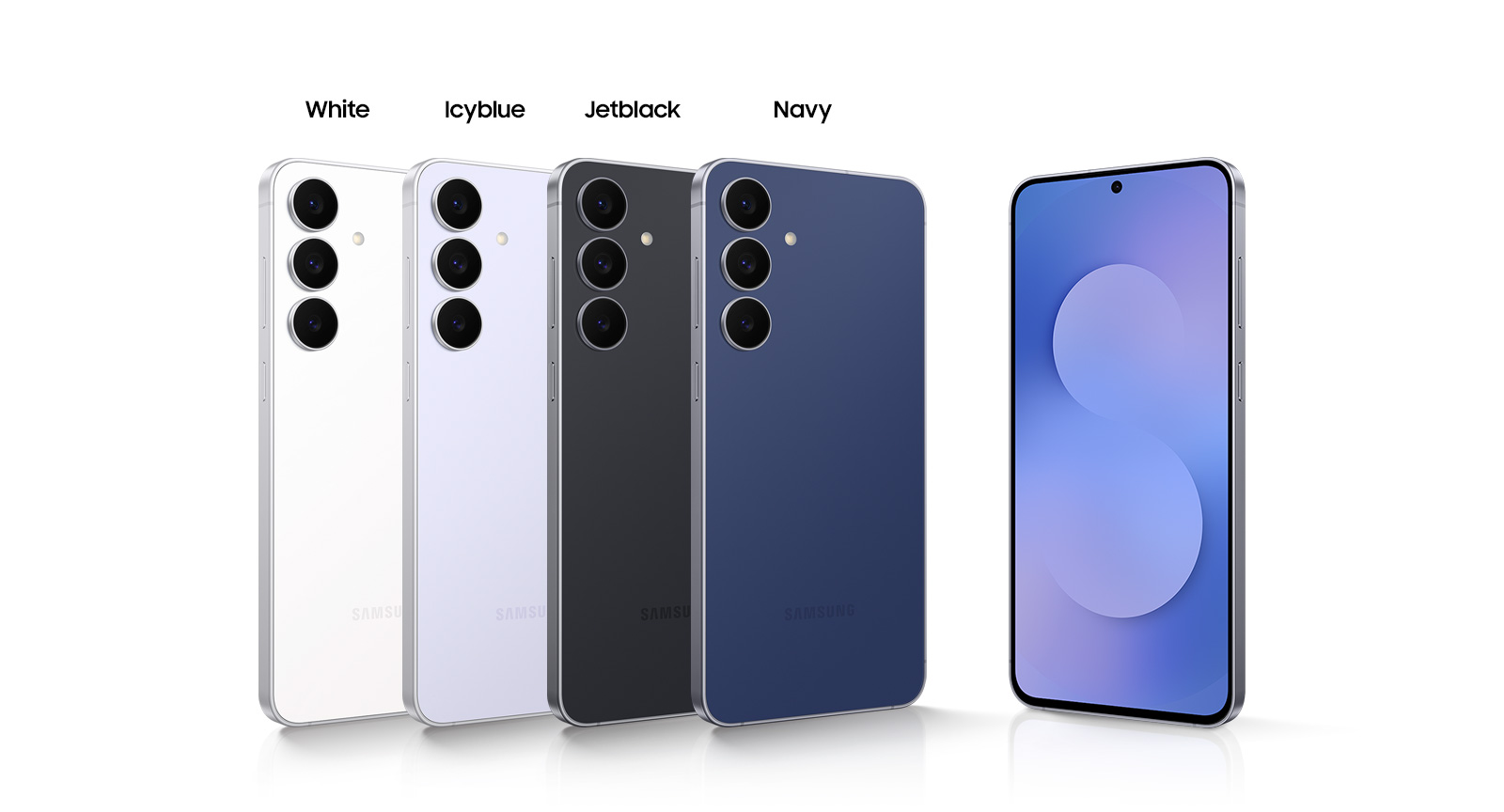30 Mar 2025
Layar Laptop Berkedip, Ini Penyebabnya dan Cara Mengatasinya
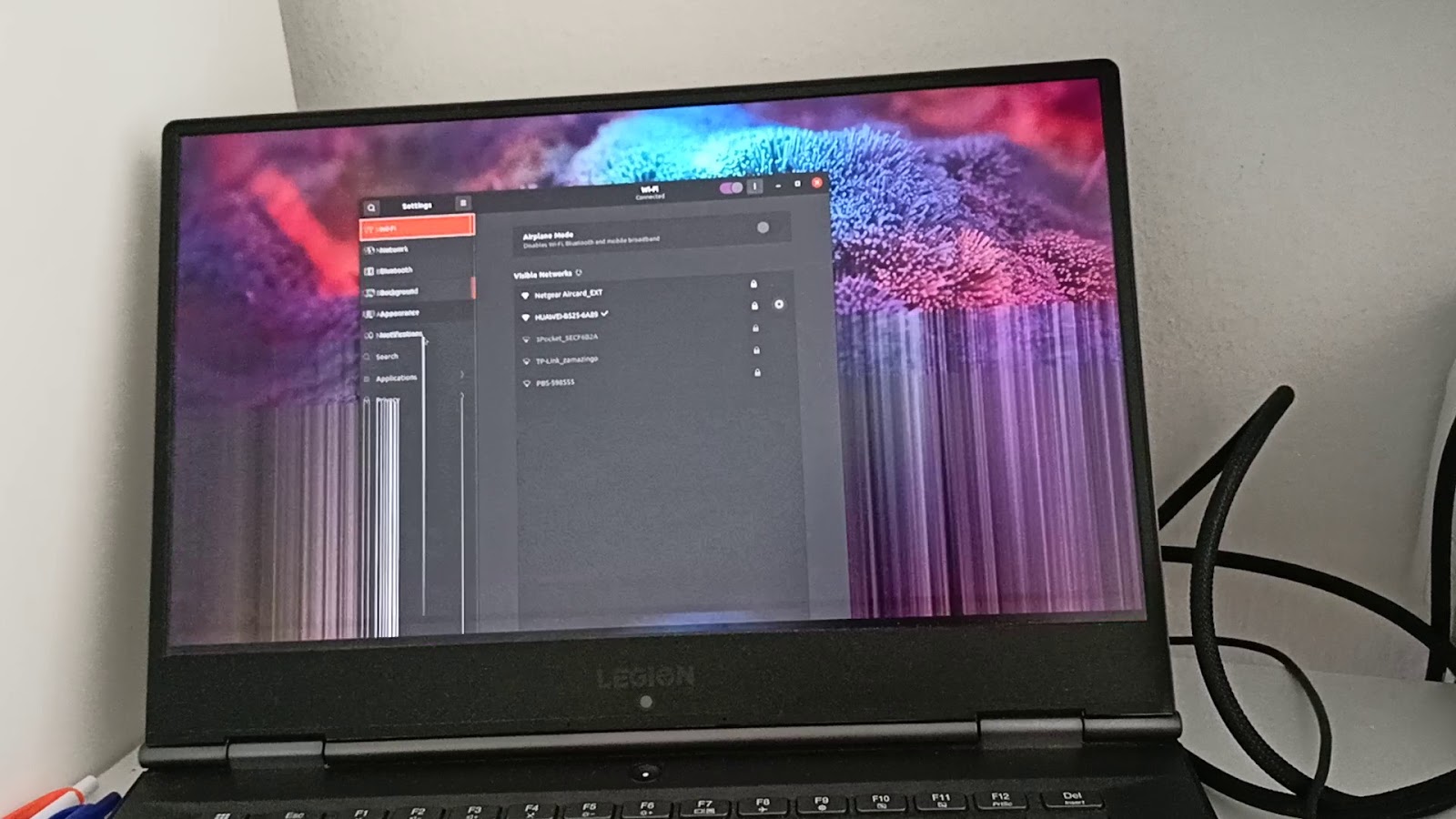
Source : www.voltera.id
Layar laptop yang berkedip bisa sangat mengganggu, apalagi jika Anda sedang bekerja atau menikmati hiburan. Masalah ini bisa disebabkan oleh berbagai faktor, mulai dari perangkat keras hingga perangkat lunak. Artikel ini akan membahas penyebab umum layar laptop berkedip dan cara mengatasinya dengan efektif.
Penyebab Layar Laptop Berkedip
Berikut adalah beberapa faktor utama yang menyebabkan layar laptop berkedip:
- Driver Grafis yang Bermasalah Driver yang usang atau tidak kompatibel sering kali menjadi penyebab utama layar laptop berkedip. Driver yang tidak diperbarui dapat menyebabkan gangguan tampilan pada layar.
- Pengaturan Refresh Rate yang Tidak Tepat Refresh rate yang terlalu rendah dapat menyebabkan layar tampak bergetar atau berkedip.
- Kabel Fleksibel Layar Rusak Kabel fleksibel menghubungkan layar dengan motherboard laptop. Jika kabel ini longgar atau rusak, layar bisa mengalami kedipan.
- Masalah Perangkat Lunak Aplikasi yang tidak stabil atau program yang memakan banyak sumber daya dapat mengganggu stabilitas tampilan layar.
- Kerusakan pada Hardware Jika komponen seperti kartu grafis atau panel layar mengalami masalah, hal ini juga bisa menyebabkan layar berkedip.
Cara Mengatasi Layar Laptop Berkedip
Berikut beberapa langkah yang dapat Anda lakukan untuk mengatasi masalah ini:
- Perbarui atau Instal Ulang Driver Grafis
- Buka Device Manager dengan menekan tombol Windows + X lalu pilih Device Manager.
- Cari bagian Display Adapters, klik kanan pada driver grafis, lalu pilih Update Driver.
- Jika masalah masih berlanjut, coba instal ulang driver tersebut melalui situs resmi produsen kartu grafis Anda seperti NVIDIA, AMD, atau Intel.
- Sesuaikan Refresh Rate Layar
- Klik kanan pada desktop dan pilih Display settings.
- Gulir ke bawah dan klik Advanced display settings.
- Ubah opsi Refresh rate ke nilai yang lebih tinggi, seperti 60Hz atau 75Hz, sesuai dengan kemampuan layar Anda.
- Periksa Kabel Fleksibel Layar
- Jika Anda memiliki keterampilan teknis, Anda bisa membuka laptop untuk memastikan kabel fleksibel tidak longgar atau rusak.
- Jika ragu, sebaiknya bawa laptop Anda ke teknisi profesional untuk diperiksa lebih lanjut.
- Identifikasi dan Nonaktifkan Aplikasi yang Bermasalah
- Tekan Ctrl + Shift + Esc untuk membuka Task Manager.
- Periksa aplikasi yang menggunakan CPU atau RAM tinggi. Nonaktifkan aplikasi tersebut jika mencurigai adanya gangguan.
- Lakukan Pembaruan Sistem Operasi Pembaruan Windows atau macOS sering kali berisi perbaikan bug yang dapat mengatasi masalah tampilan layar.
- Periksa dan Perbaiki Hardware Jika semua solusi di atas tidak berhasil, kemungkinan besar masalahnya ada pada perangkat keras. Bawa laptop Anda ke pusat layanan resmi untuk pemeriksaan lebih lanjut.
Tips Mencegah Layar Laptop Berkedip
Untuk mencegah masalah ini di masa depan, berikut beberapa tips yang bisa Anda terapkan:
- Rutin memperbarui driver grafis dan sistem operasi.
- Hindari menekan layar laptop secara berlebihan agar kabel fleksibel tidak mudah rusak.
- Gunakan aplikasi yang terpercaya dan minimalkan penggunaan program yang membebani sistem.
Jangan Panik
Masalah layar laptop yang berkedip bisa diatasi dengan berbagai cara, mulai dari pembaruan driver hingga pemeriksaan hardware. Dengan langkah yang tepat, Anda dapat mengembalikan tampilan laptop menjadi normal kembali. Jika masalah terus berlanjut, sebaiknya segera konsultasikan dengan PlayFix untuk mendapatkan solusi terbaik.
Blog Lainya
Hubungi Kami Untuk Solusi Tepat dan Terpercaya
Hubungi kami untuk perbaikan Android & Laptop Anda
Cepat, Terpercaya, Pilihan Anda
Copyright © 2025 PlayFix. All right reserved